Cómo liberar el espacio de almacenamiento de la misteriosa categoría "Otros" en iPhone
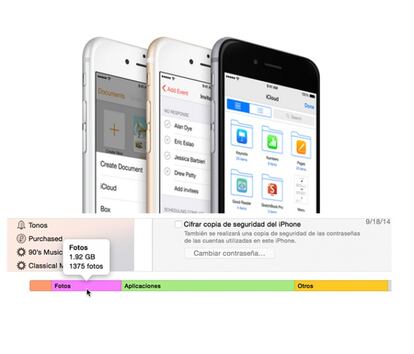
Seguramente mucha gente a los pocos meses de estrenar un iPhone, y habiendo hecho un montón de cosas distintas con el dispositivo, ha descubierto que tiene un enorme espacio de almacenamiento que está siendo ocupado por datos, que sin saber su procedencia ni tipo, el propio móvil denomina como “Otros”. Esto se puede consultar conectando el dispositivo iOS a iTunes y realizando una consulta del espacio de almacenamiento usado.
Se mostrará el espacio utilizado del dispositivo por distintas categorías según el tipo de contenido. Estas son:
Audio: Canciones, podcasts de audio, audiolibros, notas de voz y tonos de llamada.
Vídeo: Películas, vídeos musicales y programas de TV.
Fotos: Contenidos del Carrete, fotos en streaming y la fototeca.
Apps: Apps instaladas.
Libros: Libros de iBooks y archivos PDF.
Documentos y datos: Contenido de apps, como contactos, calendarios, mensajes, correos electrónicos y sus archivos adjuntos, Lista de lectura sin conexión de Safari y los archivos que hayas creado en tus apps
Otros: Ajustes, voces de Siri y otros datos del sistema Pasa el ratón sobre el tipo de contenido para obtener más información acerca del espacio usado.
Son bastantes los casos en los que la categoría de “Otros” sorprendentemente representan casi una tercera parte del total de capacidad de almacenamiento sin saber que hacer para liberar ese espacio, que por otra parte no se sabe exactamente por lo que está ocupado, para que su iPhone tenga un mayor rendimiento y capacidad.
A continuación se muestran algunos trucos o recomendaciones para hacer que el dispositivo funcione nuevamente de manera más fluida y recuperar ese espacio totalmente desaprovechado:
En primer lugar, lo más lógico es revisar todos los mensajes antiguos del teléfono y borrar todos los que no necesiten ser almacenados. Muchas veces se usan aplicaciones de mensajería para comunicarse con familiares y amigos donde se comparten gran cantidad de imágenes y vídeos, por lo tanto, este apartado debería ser lo primero a revisar.
A continuación, se deberá echar un vistazo a la cantidad de espacio que están ocupando todas las aplicaciones que se tengan instaladas en el iPhone. Esto se puede ver desde Configuración – General – Uso y a continuación seleccionar la opción de administrar el almacenamiento. Una vez ahí, se puede ver de manera individual lo que cada aplicación está ocupando, pudiendo borrar manualmente la caché de la aplicación o incluso desinstalarla. De esta manera, se podrá ir liberando espacio de su terminal eliminando aquellas aplicaciones que ya no se usen.
Si después de realizar todo esto, seguimos sin obtener un mejor rendimiento y no se ha conseguido liberar espacio de la categoría "Otros", lo que se aconseja es hacer una copia de seguridad de todos los datos y ajustes del iPhone en iCloud y a continuación realizar una restauración del terminal para dejarlo como viene de fábrica. Este paso será muy útil, ya que iCloud no hace copia de los datos o ajustes pertenecientes a la categoría “Otros”, de modo que cuando se vuelva a recuperar los datos de la copia de seguridad realizada previamente, este exceso de ocupación del almacenamiento debe desaparecer.
Son sin duda unas recomendaciones muy útiles para poder recuperar ese espacio de almacenamiento ocupado por datos sin importancia o innecesarios que seguramente mejoren el rendimiento de su iPhone independientemente del modelo.